前言:
音视频功能是现代嵌入式系统中的核心应用之一,尤其在全志T113-i开发板中,其丰富的音视频接口为开发者提供了强大的开发能力。本篇文章将带你快速掌握T113-i平台下音视频模块的调试技能,通过实用的测试方法,帮助你快速验证设备的音视频性能。无论你是需要优化视频输出,还是排查音频问题,这篇指南都将为你的项目开发提供切实有效的帮助。
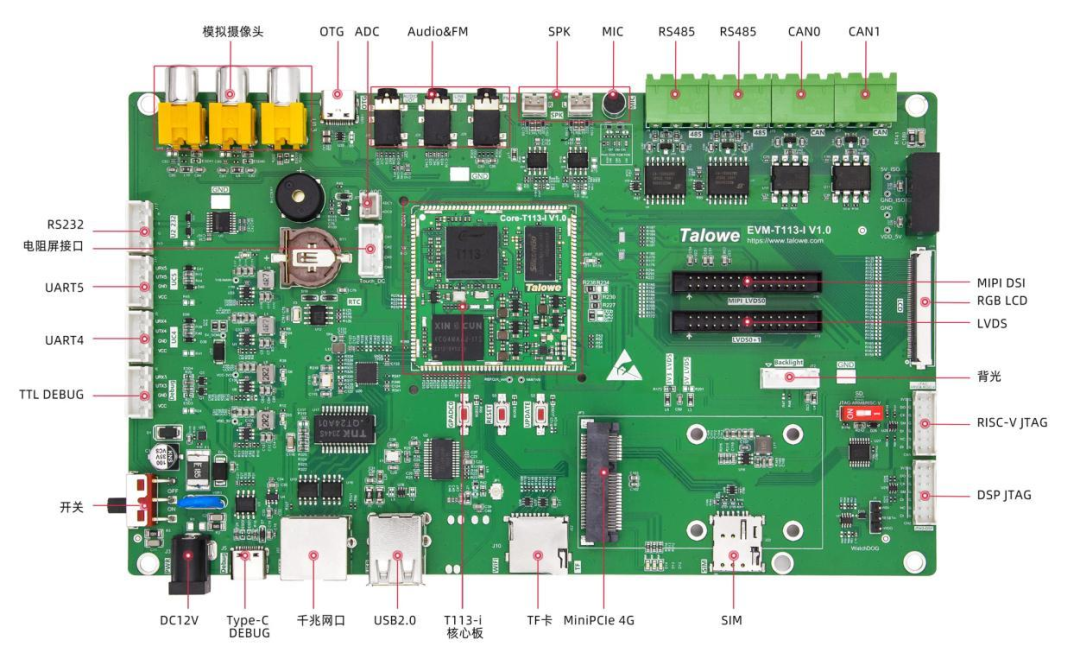
图1 EVM-T113-i评估板布局图
一、视频播放测试
使用 gst-launch-1.0 命令播放视频文件(有画无声)
$ gst-launch-1.0 filesrc location=/talowe_test/jj.mp4 ! decodebin ! videoconvert ! autovideosink #播放/talowe_test/jj.mp4
二、音频测试
2.1录制音频
板子自带麦克风录音(丝印 MIC).
配置输入接口为板子自带麦克风:
$ tinymix -D 0 set "MIC1 Input Select" 0$ tinymix -D 0 set "MIC2 Input Select" 0$ tinymix -D 0 set "MIC3 Input Select" 1$ tinymix -D 0 set "ADC1 Input MIC1 Boost Switch" 0$ tinymix -D 0 set "ADC2 Input MIC2 Boost Switch" 0$ tinymix -D 0 set "ADC3 Input MIC3 Boost Switch" 1
录音 10 秒钟(文件保存在当前目录):
$ arecord -Dhw:0,0 -d 10 -f dat -r 44100 -c 1 -t wav record.wav
播放录制的音频
$ aplay -Dhw:0,0 -r 44100 -f S16_LE -c 1 record.wav
图 2-1使用板子自带麦克风录音和播放
2.2耳机麦克风录音(丝印 AUDIOOUT)
配置输入接口为耳机麦克风
$ tinymix -D 0 set "MIC1 Input Select" 0$ tinymix -D 0 set "MIC2 Input Select" 1$ tinymix -D 0 set "MIC3 Input Select" 0$ tinymix -D 0 set "ADC2 Input MIC2 Boost Switch" 1$ tinymix -D 0 set "ADC3 Input MIC3 Boost Switch" 0
录音 10 秒钟(文件保存在当前目录):
$ arecord -Dhw:0,0 -d 10 -f dat -r 44100 -c 1 -t wav record.wav
播放录制的音频
$ aplay -Dhw:0,0 -r 44100 -f S16_LE -c 1 record.wav
图 2-2 使用耳机麦克风录音和播放
2.3播放测试音频
播放开发板文件系统中自带的音频测试文件
$ /talowe_test/test_audio.sh #播放测试音频

图 2-3播放测试音频
2.4音量控制
使用音频设备控制台:
$ alsamixer #打开音频设备控制台(按 Esc 退出)
使用键盘↑↓←→对设备进行控制
耳机音量控制:
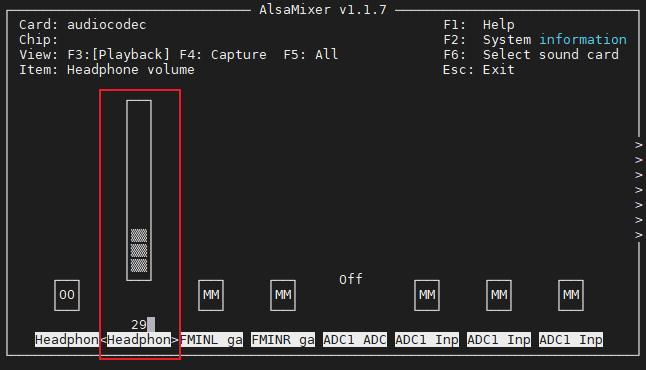
图 2-4使用音量控制台控制扬声器音量
扬声器音量控制
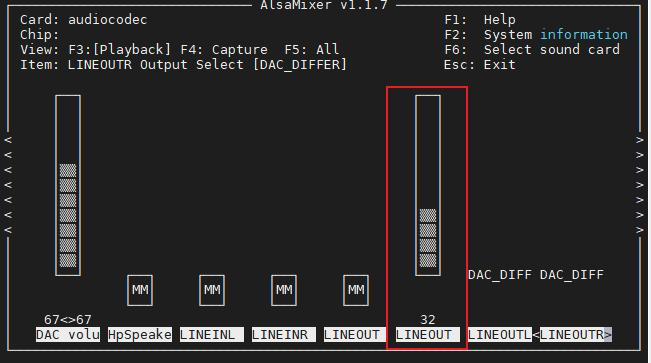
图 2-5使用音量控制台控制耳机音量
2.5扬声器控制(默认开启,音量为5)
关闭声音
$ amixer -D hw:audiocodec cset name='LINEOUT Switch' off

打开声音
$ amixer -D hw:audiocodec cset name='LINEOUT Switch' on

音量设置
$ amixer -D hw:audiocodec cset name='LINEOUT volume' 音量值 #音量范围可选 0~31
示例:将音量设置为 10
$ amixer -D hw:audiocodec cset name='LINEOUT volume' 10 #音量设置为 10
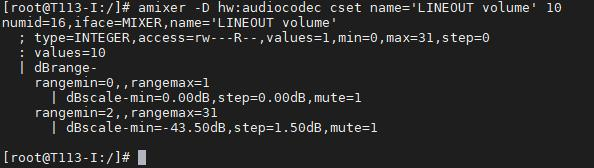
2.6耳机控制(默认开启,音量为2)
关闭声音
$ amixer -D hw:audiocodec cset name='Headphone Switch' off

打开声音
$ amixer -D hw:audiocodec cset name='Headphone Switch' on

音量设置
$ amixer -D hw:audiocodec cset name='Headphone volume' 音量值 #音量范围可选 0~7
示例:将音量设置为 5
$ amixer -D hw:audiocodec cset name='Headphone volume' 5 #音量

图 2-6耳机音量设置为 5
三、测试完结
以上就是Talowe-EVM-T113-i开发板对音视频测试的方法。获取更多产品信息或技术支持请关注眺望电子微信公众号并联系我们!
